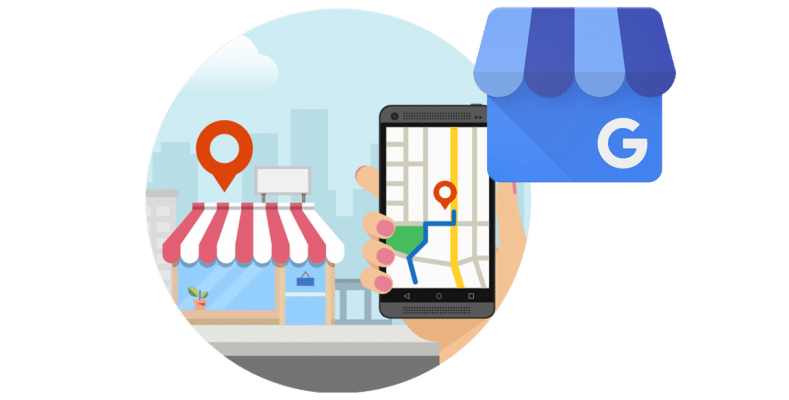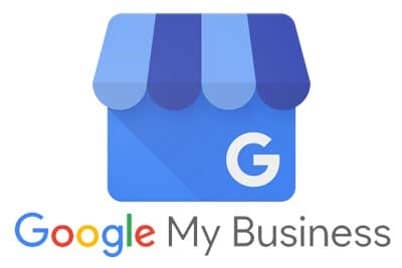Google Map là một trong những ứng dụng được người dùng sử dụng phổ biến bên cạnh Google tìm kiếm. Google Map giúp người dùng tìm kiếm địa điểm mà họ đang tìm nhanh chóng, ngoài ra người dùng có thể biết được địa điểm đó mở cửa từ mấy giờ trong ngày, thông tin số điện thoại, trang web cũng được hiển thị rõ ràng. Ngoài ra, Google Map cũng hiển thị các đánh giá của những người đã đến địa điểm, những hình ảnh thực và thông tin đóng góp. Google My Business cũng là một trong những công cụ hỗ trợ rất tốt cho SEO từ khóa, Vì vậy các bạn hãy đăng ký địa điểm doanh nghiệp của mình trên Google Map ngay nhé.
Bước 1:
Truy cập http://business.google.com. Bạn sẽ nhìn thấy trang Web như dưới đây và hãy click vào nút START NOW để bắt đầu thiết lập tài khoản.
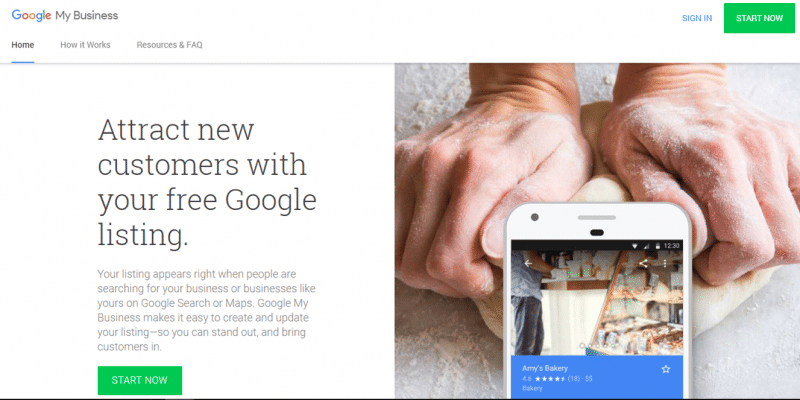
Bước 2:
Nếu hiển thị đang là ngôn ngữ tiếng Anh, bạn có thể chuyển sang tiếng Việt cho dễ thao tác.
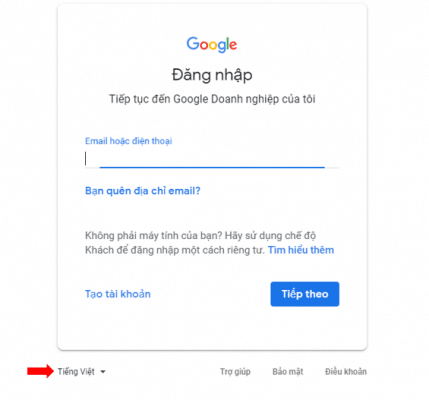
Bước 3:
Điền đầy đủ địa chỉ Email hoặc điện thoại của bạn vào mục dưới đây.
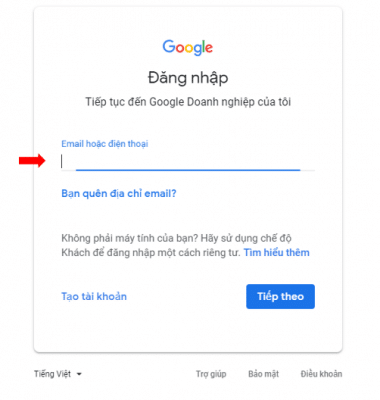
Bước 4:
Tên doanh nghiệp, Bạn nên nhập đúng tên của doanh nghiệp trên giấy phép kinh doanh, tên miền website hoặc tên bảng hiệu.
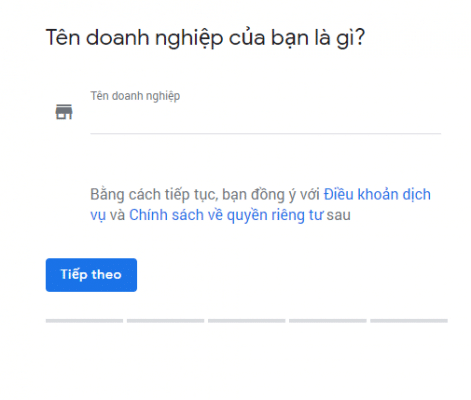
Bước 5:
Nhập đúng địa chỉ để Google gởi thư xác nhận về địa chỉ của bạn. Chỗ mã bưu chính Bạn nên search trên Google để biết mã của tỉnh thành.
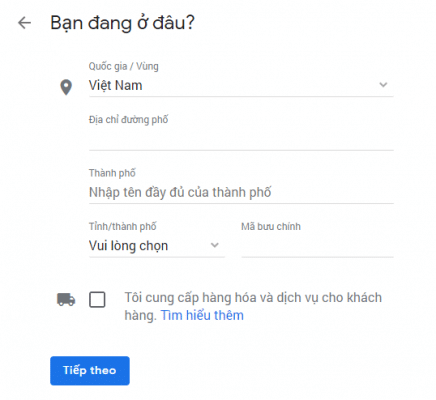
Bước 6:
Xác định khu vực cung cấp. Bạn nên chọn ‘ Khoảng cách xung quanh vị trí doanh nghiệp của bạn’, tùy theo nhu cầu mà Bạn có quyền chọn bao hiêu kilomet và tối đa là 999 kilomet.
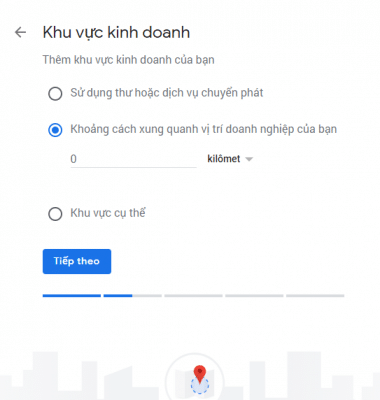
Bước 7:
Loại hình kinh doanh, bạn có thể nhập 1 loại hình ví dụ như: nhà hàng, dịch vụ vận chuyển,…. Sau này trong màn hình quản trị Bạn có thể nhập bổ sung nhiều loại hình khác nhau.
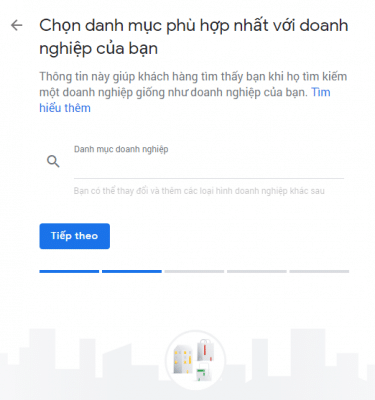
Bước 8:
Bạn hãy nhập đúng số di động để sau này Google gởi mã xác thực qua tin nhắn. Hãy nhập trang web của công ty Bạn vào mục URL trang web hiện tại.
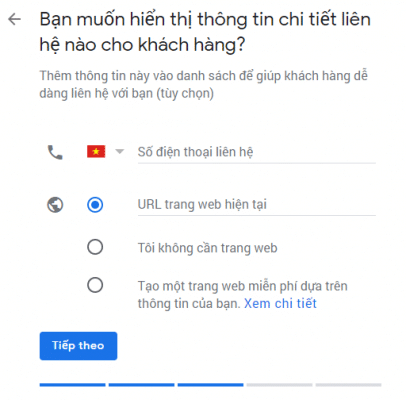
Bước 9:
Hãy bấm vào nút ‘Hoàn tất’ và ‘ Cập nhật thông tin’.
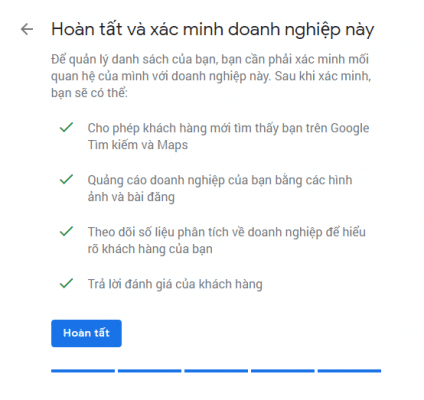
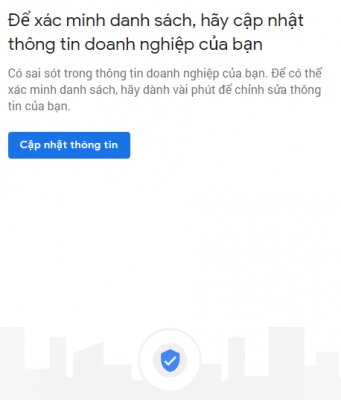
Bước 10:
Sau khi bấm nút ‘ Cập nhật thông tin’. Bạn hãy điền đầy đủ thông tin mà Google My Business yêu cầu.
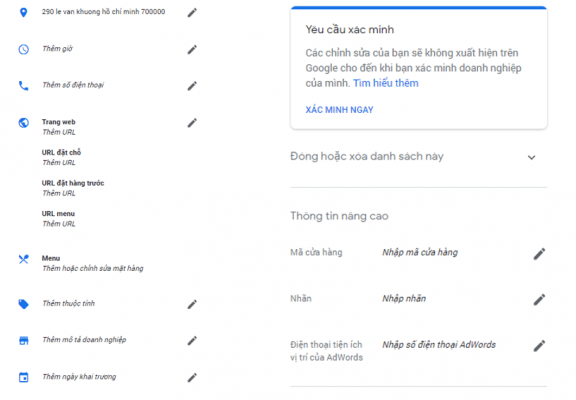
Bước 11:
Sau khi Cập nhật thông tin hãy bấm nút ‘Tiếp tục’
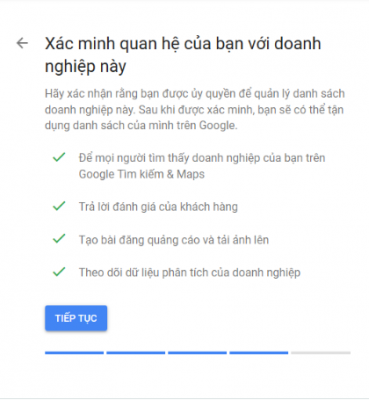
Bước 12:
Điền tên người nhận bưu thiếp vào chỗ như dưới hình. Sau đó bấm nút Gửi Thư.
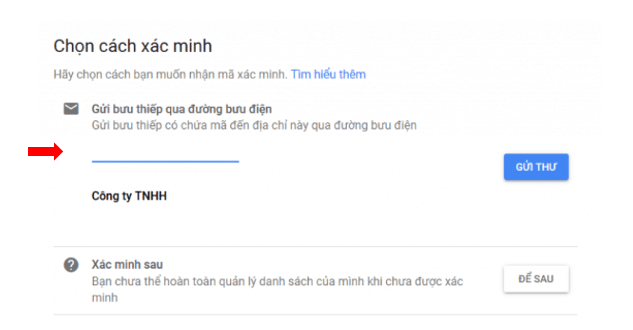
Bước 13:
Sau khi nhận được thư Bạn hãy bấm vào nút Xác Minh Ngay để nhập mã.
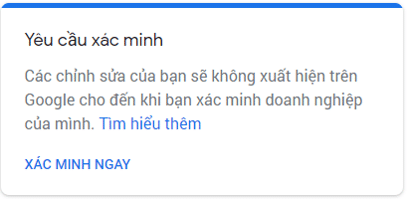
Vậy là Bạn đã hoàn tất thủ tục đăng ký thông tin doanh nghiệp trên Google. Bạn có thể vào chức năng quản lý để bổ sung các thông tin liên quan như:
– Quản trị thiết kế Website
– Giờ làm việc
– Ảnh đại diện
– Ảnh công ty
– Video
– Post bài tin tức